Microsoft謹製のツールを使っていた。
が、Bloggerの投稿APIがコロコロ変わる中、
Windows Live Writerは既に開発停止。
APIが変わったらWindows Live Writerで投稿できないジャーン。
困ったジャーン。
と、かなり不便で咽び泣く俺だったが、
Windows Live Writerがオープンソース化されて
「Open Live Writer」となり刷新。
今まで通り、
ツールからBloggerに投稿できるようになったので、
インストール~セットアップをご紹介。
1.公式サイト(http://openlivewriter.org/)からSetup.exeをダウンロード。
2.Setup.exeを実行してインストーラを起動。
3.「Next」をクリック。
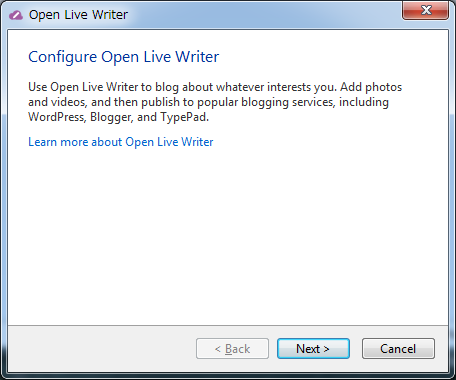
4.ブログのタイプを選択。俺は「Google Blogger」を選択して「Next」をクリック。
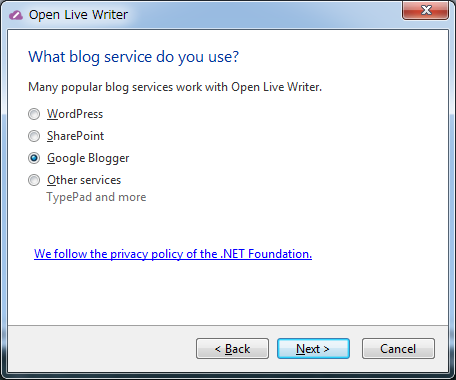
5.Googleアカウントに接続するので「許可」をクリック。
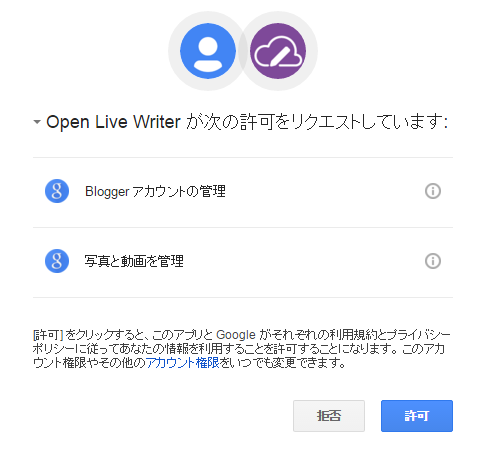
6.開設しているブログが表示されるのでブログ名を選択して「Next」をクリック。
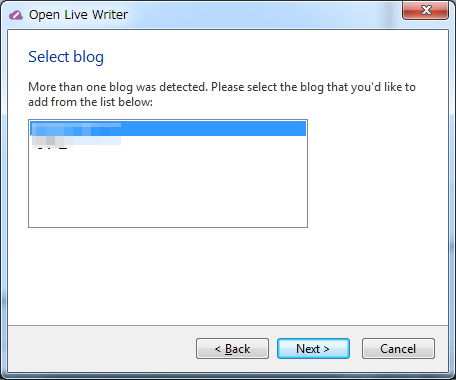
7.Writerに表示するブログ名を入力して「Finish」をクリック。
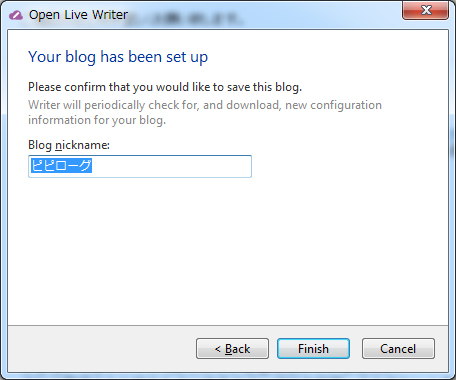
8.おしまい
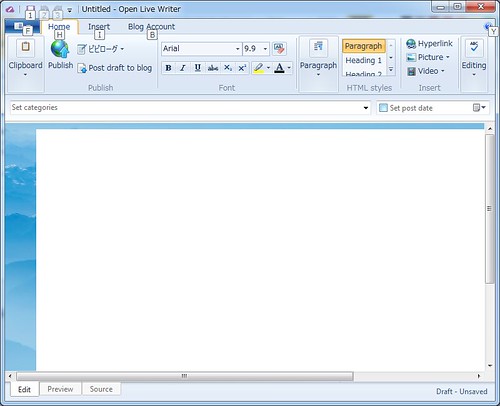
ツールのGUIはまんまWindows Live Writerの時と一緒。
日本語表記が英語表記に変わった程度で、
なんら違和感なく使える。
Bloggerへもちゃんと投稿できるし、
これからはこれを使おうかなw
ただ、残念なところは
プラグインがまだ対応していないところ。
公式サイトに関連ページがあるが、
2016/4/5時点ではまだ「Coming Soon」と書かれているだけ。
それほど凝ったタグは全く使えないが、
最近はあまりタグを使っていないので
特に問題ないかなwwwww
今までは
Windows Live Writerで記事を書き、
テキスト本文をコピペしてブラウザから投稿していたが、
これからは
Open Live Writerで記事を書いて
そのまま投稿できる
という、本来のブログ投稿ツールとして返り咲いた形だ。
オープンソースなので、
将来的にもGoogle側がAPIを変更しても順次対応してくれるだろうし、
今まで使っていたプラグインが使えるようにさえなってくれれば文句なし。









0 件のコメント:
コメントを投稿